
Захваљујући висококвалитетној екрану и компактној величини, на иПхоне корисницима често радије гледају видео на путу. Поента је остављена за мала - да пребаци филм са рачунара на паметни телефон.
Сложеност иПхоне-а је да је као уклоњиви уређај, уређај када је повезан путем УСБ кабла, ради са рачунаром изузетно ограниченим - искључиво фотографија могу се пренијети кроз проводник. Али постоји пуно других алтернативних начина за пренос видеа, а неки од њих ће бити још погоднији.
Методе за пренос филмова на иПхоне са рачунара
Испод ћемо покушати да размотримо максимални број начина да се видео са рачунара додаје са рачунара на иПхоне или други гадгет иОС.Метода 1: иТунес
Стандардна метода преноса ваљка које укључују употребу иТунес програма. Недостатак ове методе је да стандардна видео апликација подржава репродукцију само три формата: МОВ, М4В и МП4.
- Пре свега, морат ћете додати видео у иТунес. То можете да урадите на више начина, од којих је сваки претходно детаљно осветлио на нашој веб страници.
Прочитајте још: Како додати видео у иТунес са рачунара
- Када се видео додан у аитиунс, остаје да се пресели на иПхоне. Да бисте то учинили, повежите уређај са рачунаром помоћу УСБ кабла и причекајте када је ваш гадгет дефинисан у програму. Сада отворите одељак "Филмови", а на левој страни прозора изаберите "Почетна видео". Овде ће се приказати ваши видео снимци.
- Кликните на ваљак који желите да пребаците на иПхоне, десним тастером миша и изаберите "Додај у уређај" - "иПхоне".
- Процес синхронизације ће почети, чија ће трајање зависити од величине преносног филма. Чим буде завршен, филм можете да погледате на телефону: да бисте то учинили, отворите стандардну видео апликацију и пређите на картицу Почетна видео.
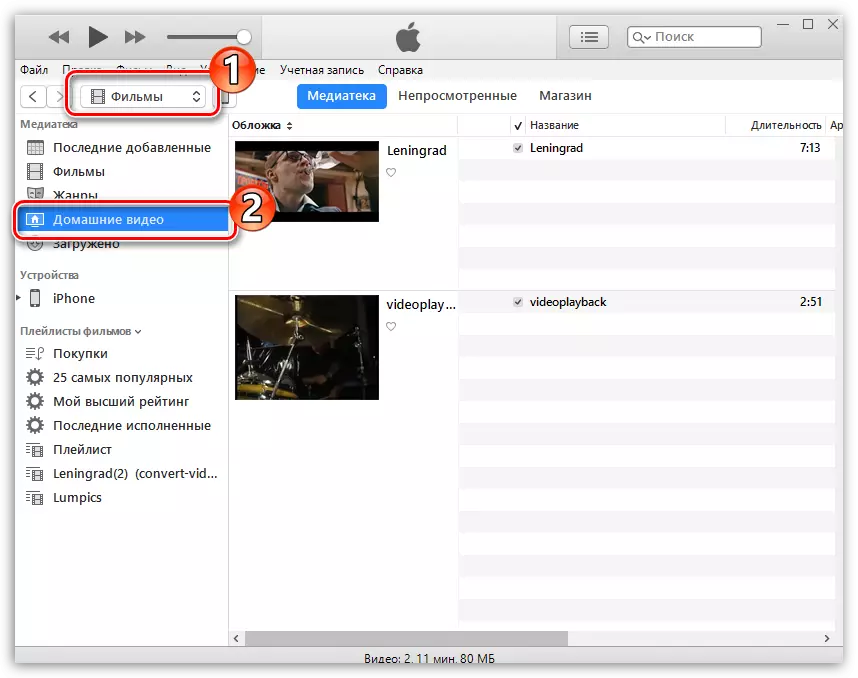
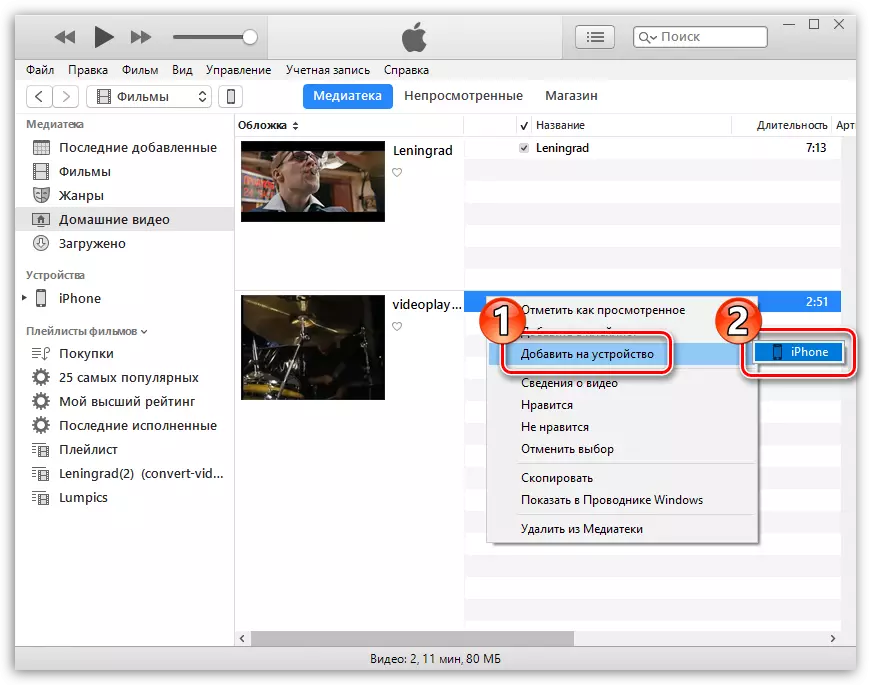
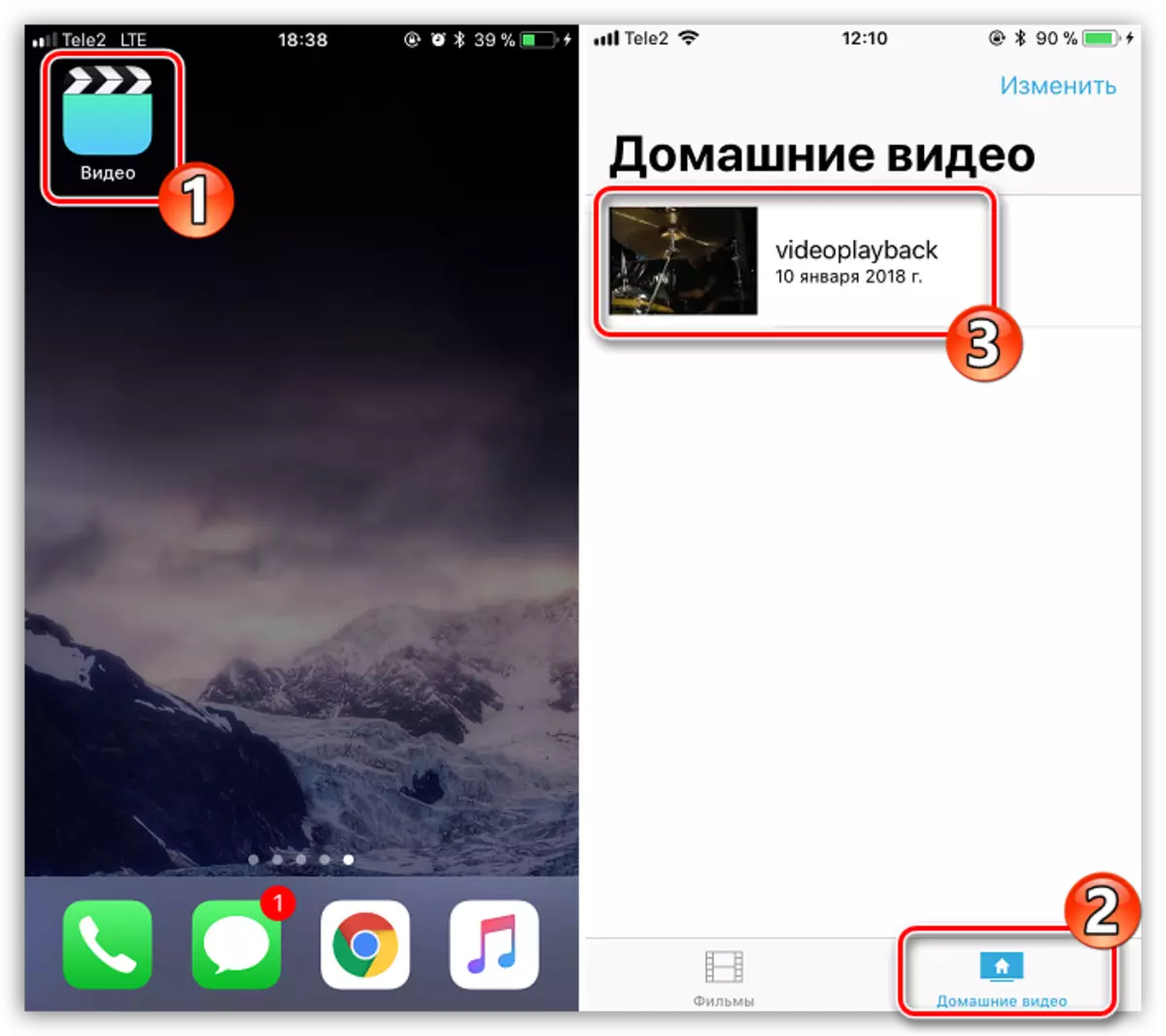
2. метод: иТунес и Ацеплаиер апликација
Главни недостатак прве методе је недостатак подржаних формата, али можете изаћи из положаја ако се видео снимак пренесе са рачунара на апликативни видео плејер који подржава велику листу формата. Зато је у нашем случају избори пао на Ацеплаиер, али било који други играч за ИОС је погодан.
Прочитајте још: Најбољи играчи за иПхоне
- Ако још нисте инсталирали Ацеплаиер, инсталирајте га на свој паметни телефон из Апп Сторе-а.
- Повежите иПхоне на рачунар помоћу УСБ кабла и покрените аитиунс. За почетак, идите на одељак Цонтролпхоне Цонтрол кликом на одговарајућу икону на врху прозора програма.
- На левој страни у одељку "Подешавања" отворите картицу Опште датотеке.
- На листи инсталираних апликација, пронађите и одаберите један ацеплаиер мишем мишем. Десни део приказује прозор у којем ће се приказати датотеке које су већ пребачене на плејер. Пошто немамо датотеке док нема датотека, паралелно се налазимо у Виндовс Видеос у програму Екплорер, а затим га једноставно превуците у прозор Ацеплаиер.
- Програм ће почети копирање датотеке у апликацију. Чим буде завршен, видео ће се пренети на паметни телефон и доступан је за репродукцију од Ацеплаиера (за ово отворите одељак "Документи").
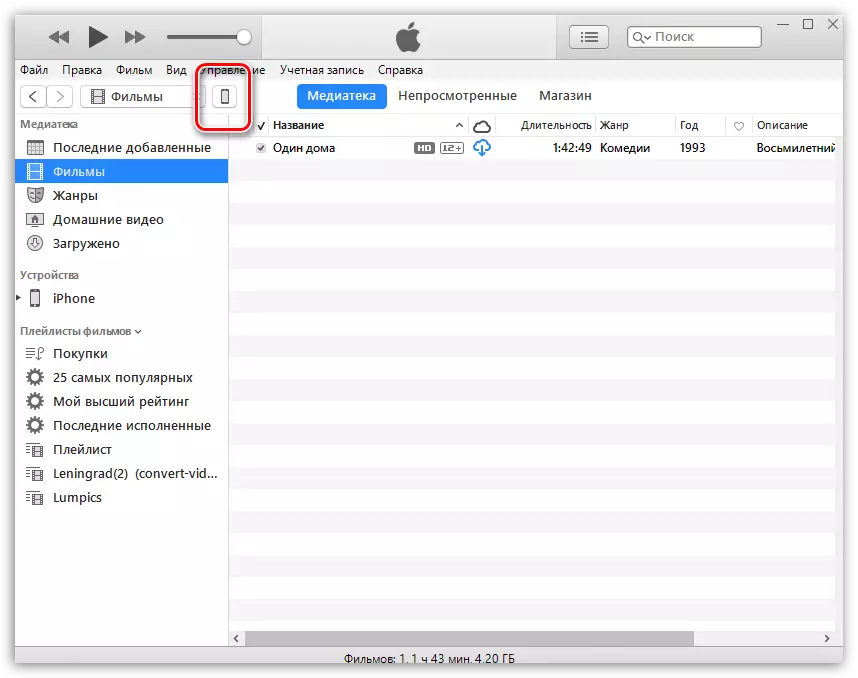

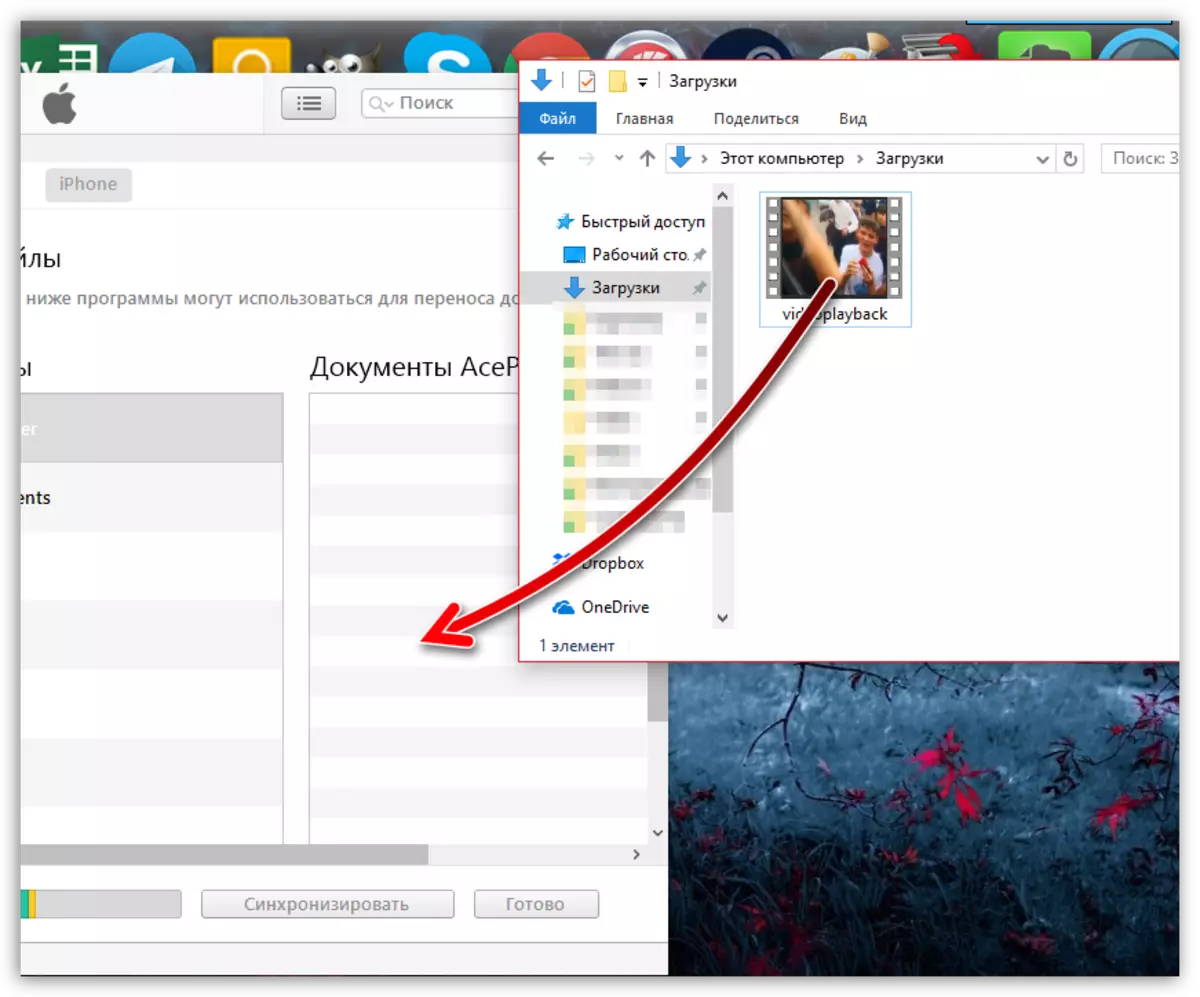
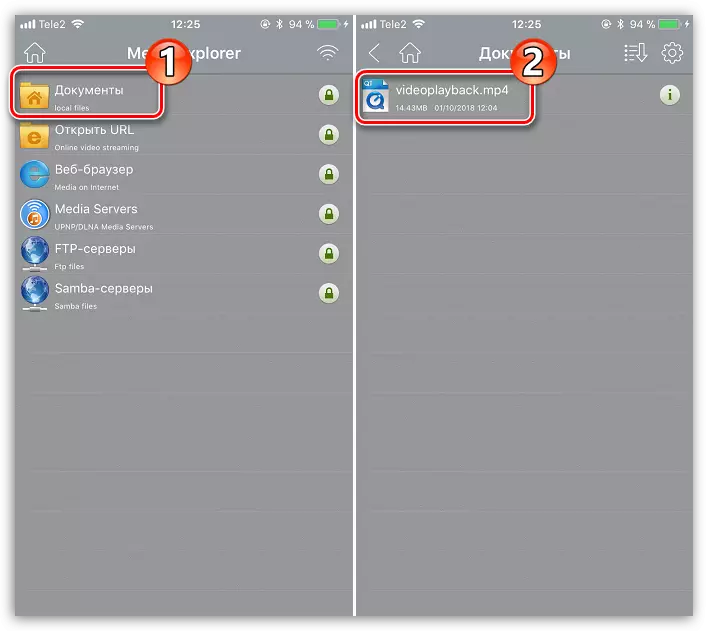
Метода 3: Складиште у облаку
Ако сте корисник било ког складиштења у облаку, лако је преносити ваљак са рачунара. Размотрите даљи процес на примеру ДропБок Сервице.
- У нашем случају је Дропбок већ инсталиран на рачунару, па само отворите фасциклу Цлоуд и пребаците наш ваљак у њега.
- Видео се неће појавити на телефону док се синхронизација не заврши. Стога ће чим се икона синхронизације у близини датотеке промени у зелени Тицк, филм можете гледати на паметном телефону.
- Покрените Дропбок на свој паметни телефон. Ако немате службени клијент, преузмите га бесплатно из Апп Сторе-а.
- Датотека ће бити доступна за гледање на иПхоне-у, али са малим рафинирањем - да репродукује да је потребна мрежна веза.
- Али, ако је потребно, видео се може сачувати из дропбок-а у меморији паметног телефона. Да бисте то учинили, назовите додатни мени притиском на дугме Троат у горњем десном углу, а затим изаберите "Извоз".
- У контекстном менију који се појави одаберите "Сачувај видео".
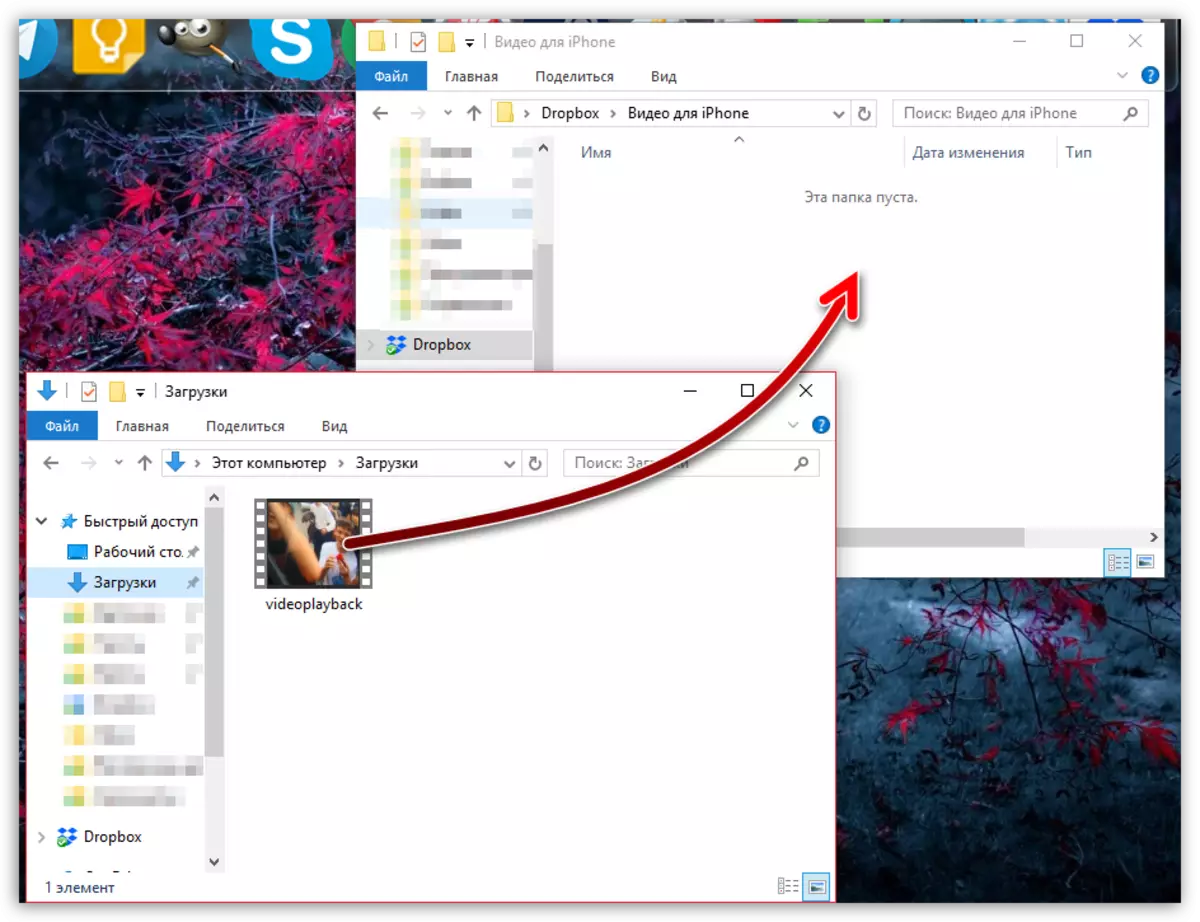

Преузмите Дропбок
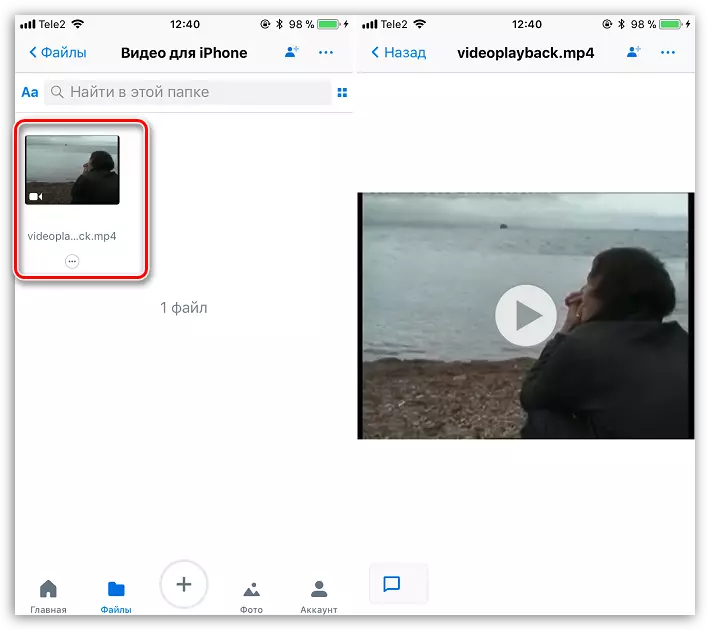

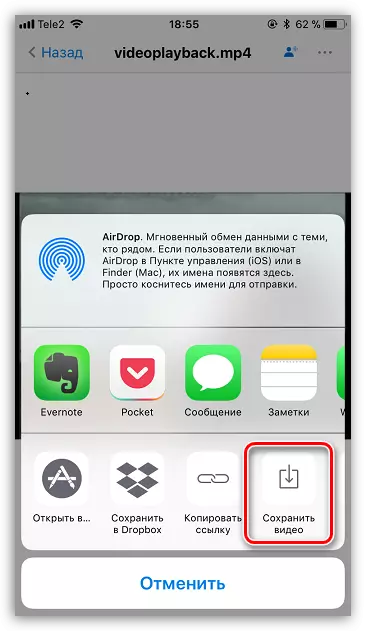
Метода 4: Ви-Фи синхронизација
Ако су ваш рачунар и иПхоне повезани на једну Ви-Фи мрежу, то је бежична веза и може се користити за пренос видеа. Поред тога, требаће нам ВЛЦ апликација (можете да користите и било који други менаџер датотека или играча, обдарен са Ви-Фи функцијом синхронизације).
Прочитајте више: Менаџери датотека за иПхоне
- Ако је потребно, инсталирајте ВЛЦ за мобилни на свој иПхоне преузимањем апликације из Апп Сторе-а.
- Покрени ВЛЦ. Изаберите икону менија у горњем левом углу, а затим активирајте ставку "приступ преко Ви-Фи". О овој ставци ће приказати мрежну адресу за коју је потребно да се постави из било ког прегледача инсталираног на рачунару.
- На екрану ће се појавити на екрану у којем је потребно да кликнете у горњи десни угао са плус картицом, а затим отворен Виндовс Екплорер, изаберите Видео. Такође можете једноставно превући датотеку.
- Учитавање почиње. Када се у прегледачу прикаже "100%", можете се вратити на ВЛЦ на иПхоне - видео ће се аутоматски појавити у плејеру и биће доступан репродукцији.

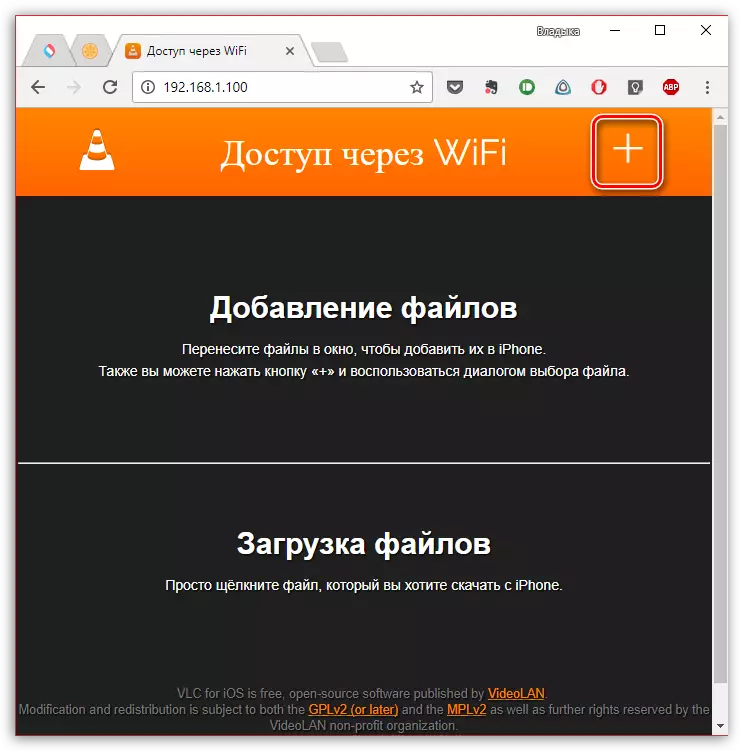
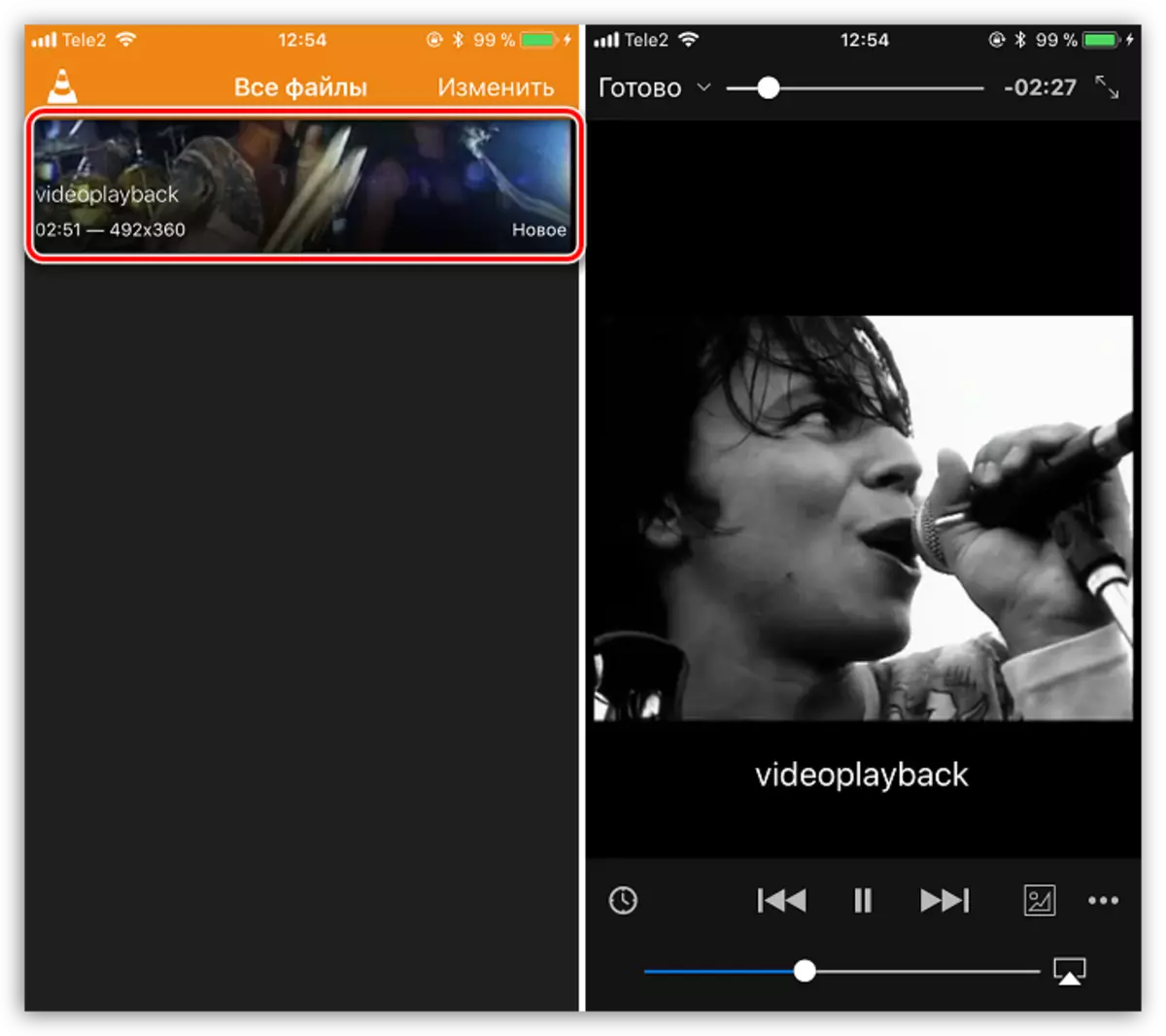
Метода 5: иТоолс
ИТоолс је аналогни иТунес, у којем је процес рада са датотекама које се преносе на уређај или из њега максимално поједностављено. Такође можете да користите било који други програм са сличним функцијама.
Прочитајте још: иТунес Аналози
- Покрени иТоолс. На левој страни прозора програма изаберите одељак "Видео", а у горњем мјесту "Увоз". Следеће ће отворити Виндовс Екплорер у којем ћете требати да одаберете видео датотеку.
- Потврдите додатак филма.
- Када је синхронизација завршена, датотека ће бити у стандардној апликацији "Видео" на иПхоне-у, али овај пут у картици "Филмови".
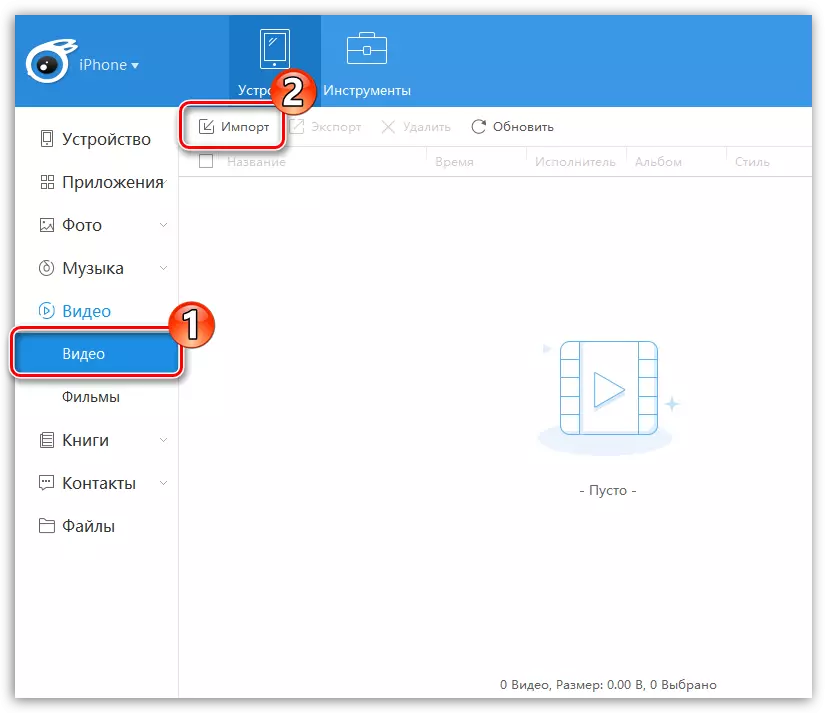

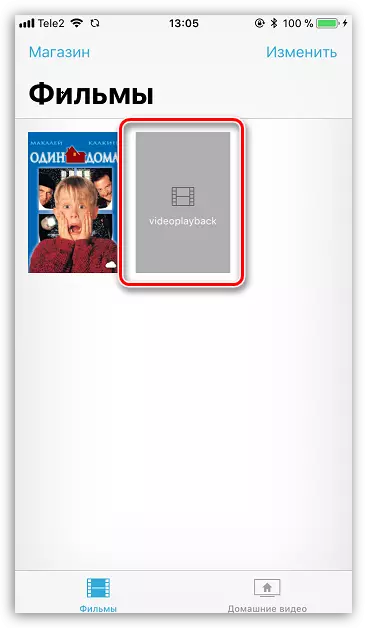
Као што видите, упркос блискости ИОС-а, методе преноса видео записа са рачунара на иПхоне-у су добили пуно. Са становишта погодности, желите да истакнете четврти пут, али не уклапа се ако су рачунар и паметни телефон повезани са различитим мрежама. Ако знате друге методе за додавање видео записа на Аппле уређаје са рачунара, делите их у коментарима.
